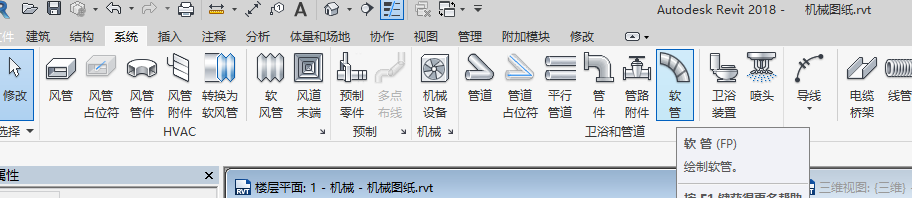1、用revit打开机械样板生成的项目文件;
2、在项目浏览器中,展开“视图(全部)”“楼层平面”,然后双击要放置软管视图。
3、单击“系统”选项卡 “卫浴和管道”面板 “软管”。
4、在“类型选择器”中,选择软管类型,在选项栏上设置布局参数;注意分别选择三维视图和平面视图的时候,选项栏上面的布局参数选项是有差别的;
5、在“放置管道”选项卡 “放置工具”面板上,选择放置选项和标记属性选项。
6、在绘图区域,单击鼠标指定软管的起点,沿着软管所要跟随的路径拖曳,在软管的每个弯曲点撮劝丛食单击鼠标,最后在软管的目的地处单击连接件结束软管放置。